Avaliação do Camdesk
Desde que a digitalização aconteceu em grande escala, uma enorme necessidade de consumo de conteúdo online por vários motivos também saltou, um gravador de tela ajuda você a gravar a tela do computador que também inclui narração em áudio, vários softwares gravadores de tela gratuitos estão disponíveis no mercado, o que é poderoso e atenderá bem ao seu propósito é o CamDesk.
Este software de código aberto é usado principalmente para gravar a tela, além disso você pode usar isso como vigilância pela webcam, você pode verificar rapidamente um local específico através do sistema de vigilância da webcam, já foi mencionado que o CamDesk é um software gratuito e faz parte da categoria para desktop e no passado dia 15 de Dezembro de 2010 foi a última atualização do software.
Principais Recursos do Camdesk:
Sendo um software para gravação o Camdesk é usado principalmente para monitoramento de vídeo e vigilância por vídeo, você pode baixar o software em qualquer site desde que seja seguro, este software está disponível online agora você pode monitorar qualquer lugar a qualquer momento.
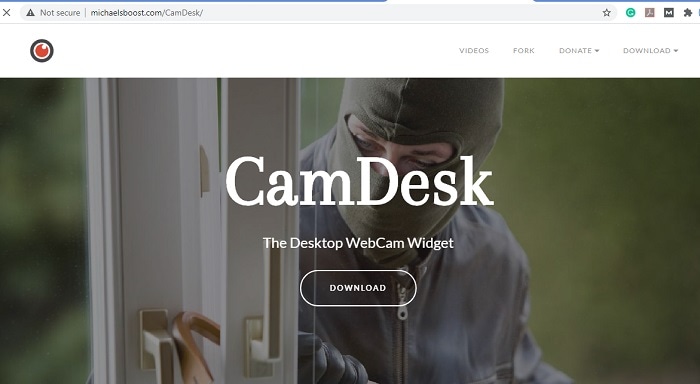
1. Fixar e Desafixar
Fixar e desafixar é a opção que você pode fixar ou desafixar da ferramenta Camdesk usando a opção de alternância disponível na parte superior, essa opção é vantajosa pois permite redimensionar e personalizar suas gravações da webcam com base no software que você está usando como gravador de tela, você pode fixar a janela em um tamanho específico e em seguida, ela não permitirá que você altere o tamanho até desafixá-la.
2. Tirando uma Cópia Instantânea (Snapshot)
Esta é outra característica essencial deste software, você pode tirar um print da tela inteira ou tirar um print de uma área específica da tela e nem todas as webcams oferecem esse benefício, mas tirar fotos com o camdesk ficou fácil e tranquilo, suponha que você queira armazenar um momento específico como um print, você pode usar esse recurso do Camdesk.
3. Assistir ao Vídeo
Quer assistir o vídeo em tela cheia? esta opção também está disponível, o modo de tela cheia está prontamente disponível neste software, basta dar um simples clique e você pode assistir ao vídeo em tela cheia, não é uma ótima opção? você não precisa brincar com a configuração para assistir a um vídeo em tela cheia, apenas um clique e você pode assistir ao vídeo em tela cheia.
4. Controle Deslizante de Opacidade
Alterar as dimensões da webcam com base na capacidade do sistema de gravar vídeos ou transmitir do seu desktop ou laptop é um recurso importante que os streamers de vídeo e criadores de conteúdo, o controle da opacidade é a ferramenta perfeita para resolver esse problema, ele permite que você altere a dimensão da webcam para fornecer o melhor tamanho, que você pode usar durante a gravação ou streaming de vídeo.
5. Área da Tela
O Camdesk é um software para gravação de tela e este software sempre ajuda você a gravar todo o vídeo que você deseja assistir a algo específico, você não precisa instalar nenhum CFTV; um gravador de tela é suficiente para gravar toda a área que você deseja, você também pode selecionar a área da tela.
6. Inicie o Vídeo Instantaneamente
Você pode iniciar qualquer vídeo do Camdesk com apenas um clique se comparar o software com outro software para gravação da tela, você descobrirá que este software é muito mais rápido em comparação com outros softwares, o software camdesk consiste em algumas teclas predefinidas, que ajudam você a iniciar o vídeo muito rapidamente.
Como Utilizar o Camdesk
Existem muitos outros casos de uso da ferramenta Camdesk, que podemos discutir mais detalhadamente como parte de uma pequena revisão do Camdesk para entender o processo de uso, primeiro você pode baixar o Camdesk no seu desktop ou laptop pois ele vai ajuda você a gravar as melhores imagens com a ajuda deste gravador, o camdesk não é apenas conhecido como o gravador de imagens, mas também permite que você grave vídeos e ele ajuda você na gravação de vídeo ou da tela e também na ocasião de tirar print da tela.
Eu baixei o software no meu computador e ele funciona muito bem, o gravador camdesk é da melhor qualidade e o ajudará a reduzir ou alterar a obscuridade e a opacidade da imagem que você está gravando.
Instruções para Instalação do Camdesk
Vamos agora examinar o processo de instalação do software, portanto o Camdesk inicialmente estava disponível como um software para desktop com instaladores e mesmo agora você pode procurar o arquivo de instalação para instalá-lo no seu Windows ou Mac, o Camdesk suporta todas as versões do windows desde o início até agora, o mesmo vale para todas as versões do Mac, e todas são compatíveis com Camdesk.
Agora o Camdesk também está disponível como uma extenção para a Chrome Store, por isso é simples de ter o Camdesk como um plugin para o Chrome, você só precisa estar no navegador Chrome e abrir a página da loja Chrome, que é https://chrome.google.com/webstore, e exibir todos os widgets úteis, verifique se você já está conectado à sua conta do Google para uma instalação tranquila.
Agora basta pesquisar o Camdesk na barra de pesquisa e você encontrará o mesmo, você também pode pesquisar diretamente na página de pesquisa do google e clicar no resultado, que o redireciona para o link da Chrome Webstore com o software, quando estiver na página do software verifique se é o Camdesk correto que você está procurando.
Agora você verá um botão à direita dizendo Adicionar ao Chrome, basta clicar nesse botão e o plug-in será adicionado ao seu navegador Chrome, o Chrome irá redirecioná-lo para uma página mostrando todos os plugins que você possui atualmente e a partir daí você pode iniciar o software Camdesk.
Orientações passo a passo para usar o Camdesk
Depois de iniciar o software Camdesk, ele começará a acessar a sua webcam e ocupará uma pequena parte da tela, por padrão ele estará no topo de todos os softwares e você poderá trabalhar perfeitamente em outras coisas enquanto estiver com ele aberto.
Você verá um menu suspenso na janela da câmera, que por padrão mostrará o nome da sua webcam e manterá outra opção de streaming, o modelo de webcam é um modo padrão onde você pode ver o que a sua webcam viu, há um uso interessante desse software que é a vigilância.
Agora suponha que você tenha uma webcam USB ou Bluetooth conectada ao seu desktop ou laptop, mas colocada em outra sala ou talvez fora do seu portão, você pode ter várias webcams conectadas ao seu dispositivo, o que o Camdesk permite é alternar entre qualquer uma dessas webcams do seu laptop ou desktop e ver o que a câmera está capturando e assim ele se transforma em um pequeno sistema de vigilância próprio.
Modo Streaming
Outro modo disponível no menu suspenso é o modo de streaming, ao escolher esta opção você verá uma tela preta do Camdesk, a razão para isso é que ele funciona apenas quando você está transmitindo qualquer coisa do seu dispositivo e como muitos jogadores fazem streaming de jogos ao vivo por lá, o Camdesk roda e coloca a sua webcam em um canto, e o resto da tela é para o jogo ser transmitido em ambos o modo você será recebido com três opções na tela.
Opção 1: Gravar Imagens da Webcam
Você pode inserir a barra a qualquer momento e com base no tamanho da janela do Camdesk, ela vai gravar uma imagem do que a webcam está transmitindo, se você quiser uma imagem maior você pode ampliar a janela do Camdesk.
Opção 2: Fechar o Software
A próxima opção disponível é fechar o software, como não há botão minimizar ou fechar no software ele não possui barra de tarefas, a única maneira de fechar a execução do software Camdesk é pressionando o botão de sair enquanto o software estiver ativo.
Opção 3: Remover Mensagens da Tela
A terceira opção é bastante evidente pois você pode se sentir irritado com o texto mostrado na janela e para se livrar dessa mensagem no software Camdesk, você só precisa marcar o botão que funciona como uma funcionalidade de diálogo, isso removerá essas mensagens da tela e você poderá continuar com o seu trabalho.
A janela do software do Camdesk é arrastável e extensível e você pode arrastar a janela do Camdesk de um lado para outro sem nenhum problema e colocá-la em qualquer lugar, você também pode redimensionar a janela do camdesk para o tamanho que preferir, pois as câmeras da web capturam quadros em uma proporção específica.
Se você esticar a janela por mais tempo sem aumentar muito a largura, você verá uma imagem baseada no tamanho da largura somente se você estender a largura mais do que o comprimento então você irá ter uma imagem incompleta, então qual é a melhor maneira de esticar? a resposta é esticá-lo na diagonal, quando você estica a janela na diagonal o comprimento e a largura aumentam proporcionalmente mantendo a imagem como está mas apenas mais extensa do que antes.
Maneira Alternativa para Gravar a Webcam - DemoCreator
Se você planeja tornar seu vídeo altamente ativo e atraente para os seus espectadores, mude para o Wondershare DemoCreator será uma ótima opção, é uma combinação exclusiva de gravador de tela e editor de vídeo sob um único programa, agora você poderá gravar facilmente os vídeos relacionados a demonstrações, tutoriais, jogos e apresentações e uma vez feita a gravação, você poderá editá-los conforme desejar.
Com a prática diária você será capaz de ficar à frente da multidão como um profissional, a interface exclusivamente intuitiva permite gravar um video com a maior facilidade, do som do sistema às gravações da webcam tudo de forma fácil de gravar conforme a sua necessidade e além disso você pode definir a resolução do seu vídeo no Wondershare DemoCreator.

Para enriquecer os seus vídeos, você encontrará várias opções que incluem:
- Legendas
- Sobreposições
- Faixas
- Formas e muitos mais.
Adicione adesivos nas gravações para te ajudar a tornar o seu vídeo altamente ativo e com o Wondershare DemoCreator, você pode continuar com as seguintes tarefas adicionais:
- Recortar, copiar e colar
- Ajustar a borda
- Alterar o volume e muito mais.
Depois de terminar a parte de edição, você poderá exportar e salvar os vídeos no sistema do seu computador em formatos variáveis como MP4, GIF e MOV.
 100% seguro
100% seguro 100% seguro
100% seguroDiferença Entre o Wondershare DemoCreator e o Camdesk
O Wondershare DemoCreator inclui algumas especificações exclusivas que dificilmente são compartilhadas por outros pacotes de software como o Camdesk e tudo mais, com uma infinidade de ferramentas para edição de vídeo, a escolha deve ser generosa e prática, o software com o qual você planeja usar deve ser robusto o suficiente para atender a todos os requisitos da edição de vídeo e isso também a um orçamento acessível! sem dúvida o Wondershare DemoCreator detém o monopólio no mundo dos pacotes de software para edição de vídeo.
Ainda assim se você estiver em uma situação embaraçosa como o Camdesk não Está Funcionando, é preferível escolher sabiamente em vez de ter pressa, várias ferramentas para edição de vídeo incluirão alguns recursos exclusivos mas estão disponíveis por preços altos, considerando a especificação do mercado atual abaixo está uma comparação detalhada entre o Camdesk e o Wondershare Democreator que o ajudará a tomar uma ótima decisão:
1. Interface do Usuário
Em termos de interface do usuário o Wondershare DemoCreator inclui um layout, o layout é projetado especificamente para todos os usuários para permitir que eles criem os seus projetos para edição de vídeo com sucesso, por outro lado o Camdesk inclui uma interface intuitiva, é fácil para iniciantes gerenciar todos os níveis de um botão com facilidade.
2. Suporte à Sistemas Operacionais
O Wondershare DemoCreator é uma ferramenta recém-introduzida que suporta todas as versões do sistema operacional Windows e se você tiver o Windows 2007 ou uma versão mais antiga, também poderá continuar com a sua edição de vídeo, o Camdesk é operável no Windows 10 e versões superiores, como inclui processos em segundo plano de execução pesada esses processos tornam o Camdesk compatível apenas com o Windows 10 ou superior.
3. Requisitos do Processador
O Wondershare é conhecido por seu poder rápido e responsivo e sua capacidade de funcionar sem problemas a uma velocidade de processamento de 2 GHz o tornou altamente popular, enquanto o Camdesk exige uma velocidade mínima de 3 GHz, ou seja juntamente com 2 núcleos de CPU para execução, em suma requer uma velocidade de processamento maior do que outros.
4. Resolução da Tela
A resolução da tela é outro fator diferenciador que diferencia o Camdesk e o Wondershare, o Wondershare é conhecido por fornecer a edição de vídeo em alta qualidade e capacidade de gravação, a resolução de tela HD necessária para o Wondershare é 1366X768, já o Camdesk requer uma resolução de tela mínima de 1366X768 para produzir uma saída exclusiva e para gravação e edição de vídeo de maior qualidade uma resolução mais alta é o requisito mais adequado.
5. Capacidade de Memória RAM
Para desfrutar de uma interface rápida é necessária uma capacidade mínima de RAM de 8 GB, no caso do Wondershare 3 GB de RAM física serão mais que suficientes, você será capaz de realizar todas as suas operações facilmente, no Camdesk o caso é um pouco diferente pois é necessário um mínimo de 8 GB de RAM para executar a operação de edição e upload, os sistemas com RAM de baixa capacidade não são adequados para realizar operações relacionadas à edição de vídeos.
6. Espaço em Disco Rígido
O espaço em disco rígido necessário é outro fator vital que faz a diferença entre vários pacotes dos softwares para edição de vídeo, o Wondershare requer no máximo 2 GB de disco no sistema para ser instalado e funcionar perfeitamente, você poderá usar seus elementos e modelos para continuar com a tarefa de edição de vídeo facilmente.
No Camdesk a questão é um pouco inversa e requer um mínimo de 4 GB de espaço no disco rígido para funcionar sem problemas, como o tamanho do software é enorme um espaço mínimo de 4 GB é o requisito básico.
7. Formatos Aceitos
O Wondershare é conhecido por aceitar todos os formatos e portanto, trabalhar com esse software específico facilita toda a tarefa, dos formatos MP4 a MOV todos os formatos são suportados aqui, no Camdesk vários formatos que variam de foto a formatos de áudio são aceitáveis no momento da entrada, considerando que em formatos de saída apenas o MP4 e outros formatos são compatíveis! essa distinção torna toda a tarefa um pouco difícil.
8. Recursos para Edição Disponíveis
O Wondershare fornecerá uma ampla gama de recursos para edição que permitirão que você conclua quase todos os seus projetos com sucesso e você poderá moldar profissionalmente todos os seus vídeos com os melhores efeitos de transição para torná-los cativantes e atraentes.
O Camdesk inclui alguns recursos para edição exclusivos que já estão incorporados ao software e assim você poderá continuar editando e enviando vídeos de maneira prática.
9. Efeitos de Vídeo
Com o Wondershare DemoCreator os usuários poderão desfrutar de alguns serviços exclusivos, inclui recursos para edição altamente abrangentes e fáceis de usar, assim você poderá realizar todas as suas tarefas com facilidade e conforto.
O Camdesk é conhecido como uma ferramenta que pode ser usada de maneira direta para fins de edição dos vídeos, os efeitos simplistas e enriquecidos incluídos no vídeo tornam este software altamente recomendável.
10. Opções para Exportação dos Projetos
A exportação dos projetos do Wondershare DemoCreator tornou-se muito fácil, os usuários pertencentes a todos os níveis, do iniciante ao imediato, e poderão fazer uso generoso deste pacote com facilidade e conforto, com uma infinidade de formatos disponíveis e opções para publicação direta, a edição dos projetos de vídeo parece ser uma pequena xícara de chá.
O Camdesk por outro lado inclui inúmeras opções relacionadas à exportação, na hora de renderizar projetos os usuários exigem algumas opções excepcionais, como legendas automatizadas entre outros.
11. Preços
A versão de avaliação gratuita está prontamente disponível para os usuários, ela fornecerá aos usuários o desempenho geral junto com uma visão geral do software, para projetos de nível avançado você deve pagar uma taxa nominal, no Camdesk uma configuração de nível de entrada gratuita está disponível, mas ao mesmo tempo você também tem que pagar um preço nominal pela consultoria, o preço é um pouco alto em comparação com o Wondershare.
Da comparação acima pode-se afirmar que tanto o Wondershare quanto o Camdesk são software exclusivos que tornam a edição de vídeo uma coisa simples, mas em termos de facilidade e custo você tem que fazer uma escolha compativel com seu bolso.
Os editores de vídeo possuem algumas especificações que correspondem a alguns requisitos dos usuários e para fazer a escolha certa você deve se concentrar nos seguintes pontos importantes:
- Categoria Necessária
- Capacidade de Edição
- Preço
Se você não conseguir tomar uma decisão por conta própria, peça ajuda de qualquer profissional para se deparar com os prós e contras e com base nas revisões e feedback, juntamente com suas próprias habilidades você poderá parar para a melhor decisão, embora alguns recursos exclusivos sejam incorporados naturalmente em todos os software ainda será melhor escolher um que atenda todas as suas necessidades.
Se você planeja levar a sua carreira adiante como editor de vídeo, é melhor começar a escolher o tipo certo de software para estabelecer a sua tarefa na melhor das hipóteses, com alguns recursos exclusivos disponíveis ficará fácil criar vídeos com qualidade e resolução exclusivas, um vídeo com design exclusivo dará ao conteúdo um toque extra de especialidade, tanto no Wondershare quanto o Camdesk são melhores nas suas qualidades, a escolha é sua!
Conclusão:
Em conclusão tanto o Wondershare quanto o Camdesk são software para edição projetados exclusivamente e os recursos, juntamente com a necessidade de espaço e custo, fazem a diferença e com base na sua utilidade, é preferível fazer a escolha certa e se você tem muitos projetos para criar em uma única vez, o Wondershare será a melhor Alternativa ao Camdesk, ele irá ajudá-lo a continuar com os seus projetos de forma livre e sem problemas.



David
chief Editor